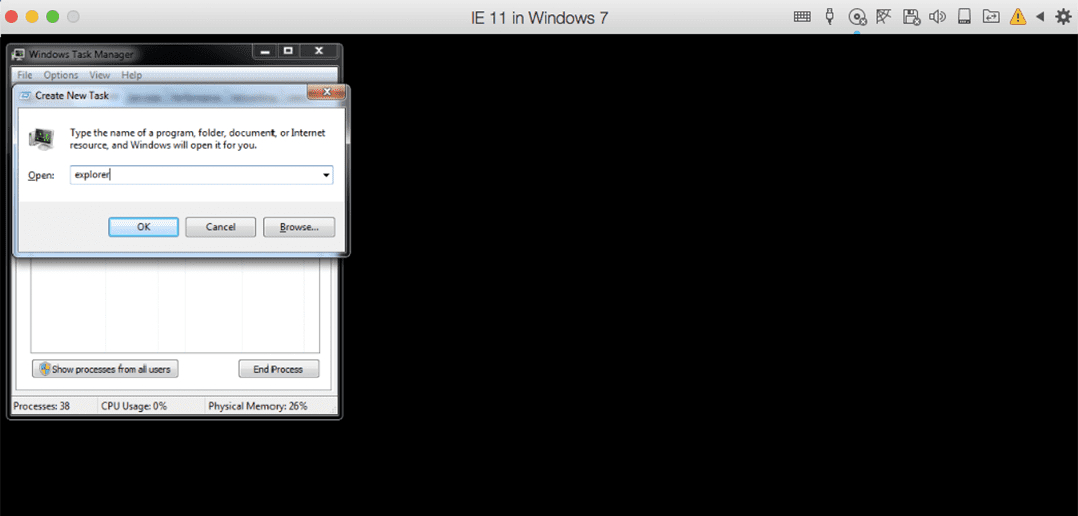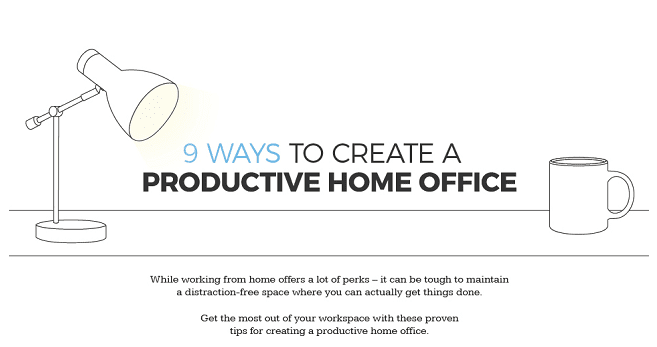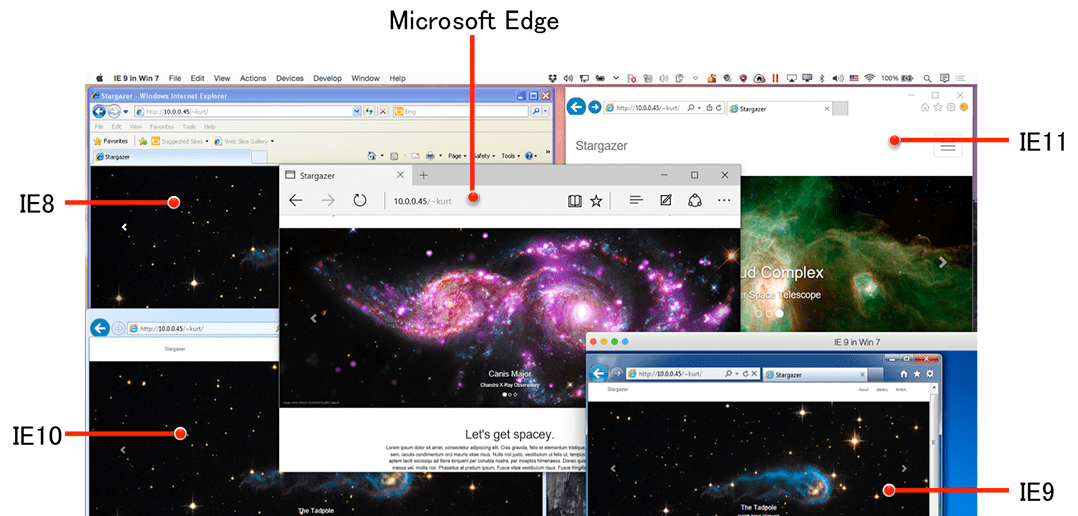
Parallels Desktop Pro Edition und Website Entwicklung
Es gibt in der vor Kurzem veröffentlichten Version von Parallels Desktop Pro Edition eine Reihe von Funktionen, mit denen sich die Website Entwicklung und das Testen von Websites und Webseiten optimieren lässt. Dieser kurze Blog-Beitrag betrachtet einige dieser Funktionen im Detail.
Testen in verschiedenen Browsern
Derzeit werden im Internet eine Menge unterschiedlicher Browser verwendet, einige davon auch in verschiedenen Versionen. NetMarketShare zufolge haben 11 verschiedene Desktop-Browser einen Marktanteil von mehr al 2 %, hierbei wurden die Browser auf Tablets und Smartphones nicht eingerechnet. (Siehe Abb. 1.) Tests mit all diesen Browsern – oder auch nur einem Teil davon – ist ziemlich zeitaufwendig. Darüber hinaus darf man nicht vergessen, dass sich einige dieser Browser nicht nebeneinander installieren lassen. Es ist beispielsweise unmöglich, IE 8 und IE 9 unter derselben Windows-Kopie zu installieren.
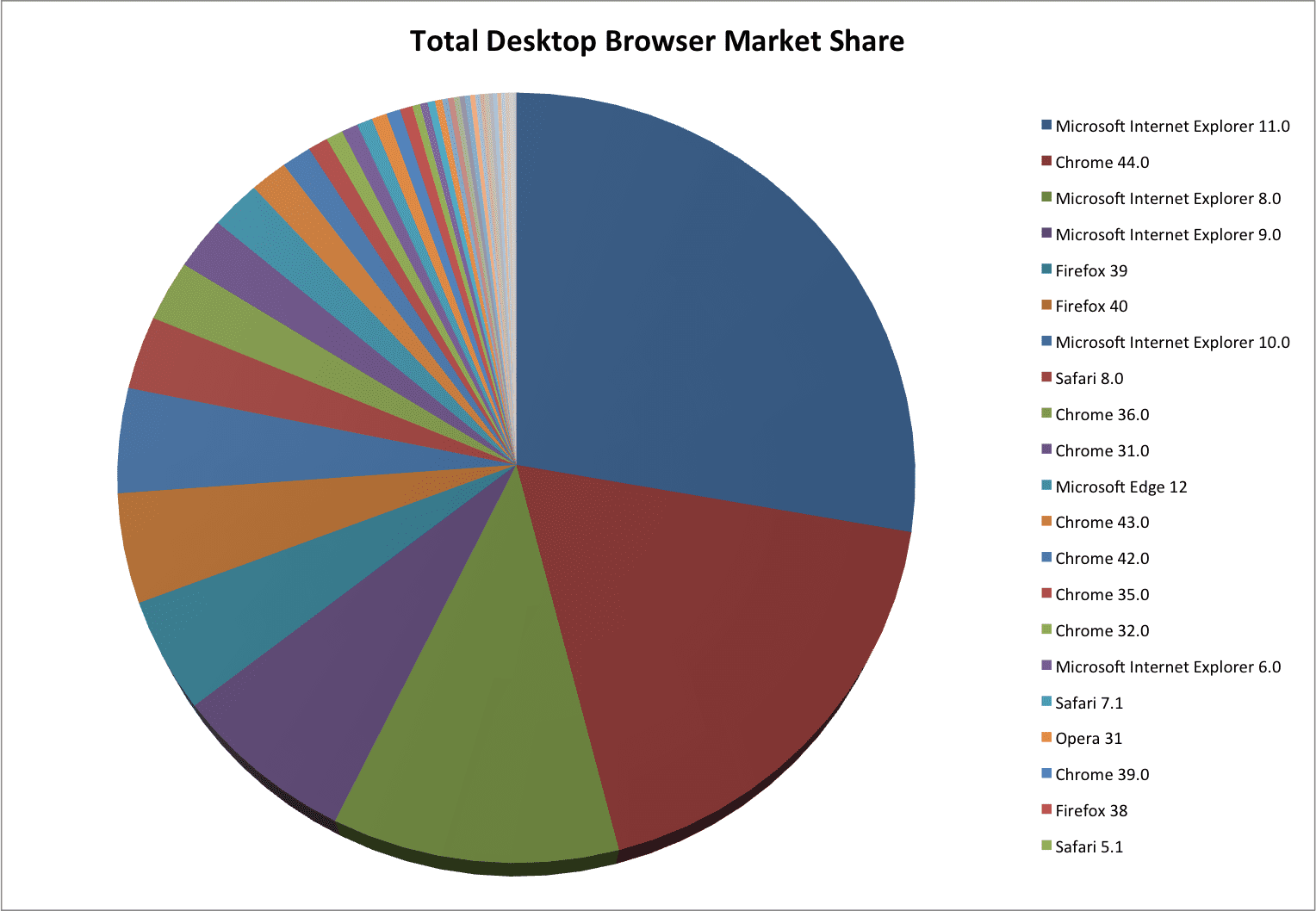
Abb. 1: Marktanteil der Desktop-Browser im August 2015, Quelle: NetMarketShare.
Und hier setzt Parallels Desktop für Mac Pro Edition an. Mit diesem Dienstprogramm kannst du IE 8 und IE 9 (und IE 10, IE 11 und Microsoft Edge) auf deiner Entwicklungsmaschine haben – und alle gleichzeitig laufen lassen. Du kannst sogar alle gleichzeitig mit deinem Web-Entwicklungstool (Dreamweaver, WordPress, Microsoft Expression usw.) testen, um Änderungen an deiner Website vorzunehmen. Abb. 2 zeigt, wie die Website auf demselben Staging Server, in diesen fünf verschiedenen Browsern angezeigt wird.
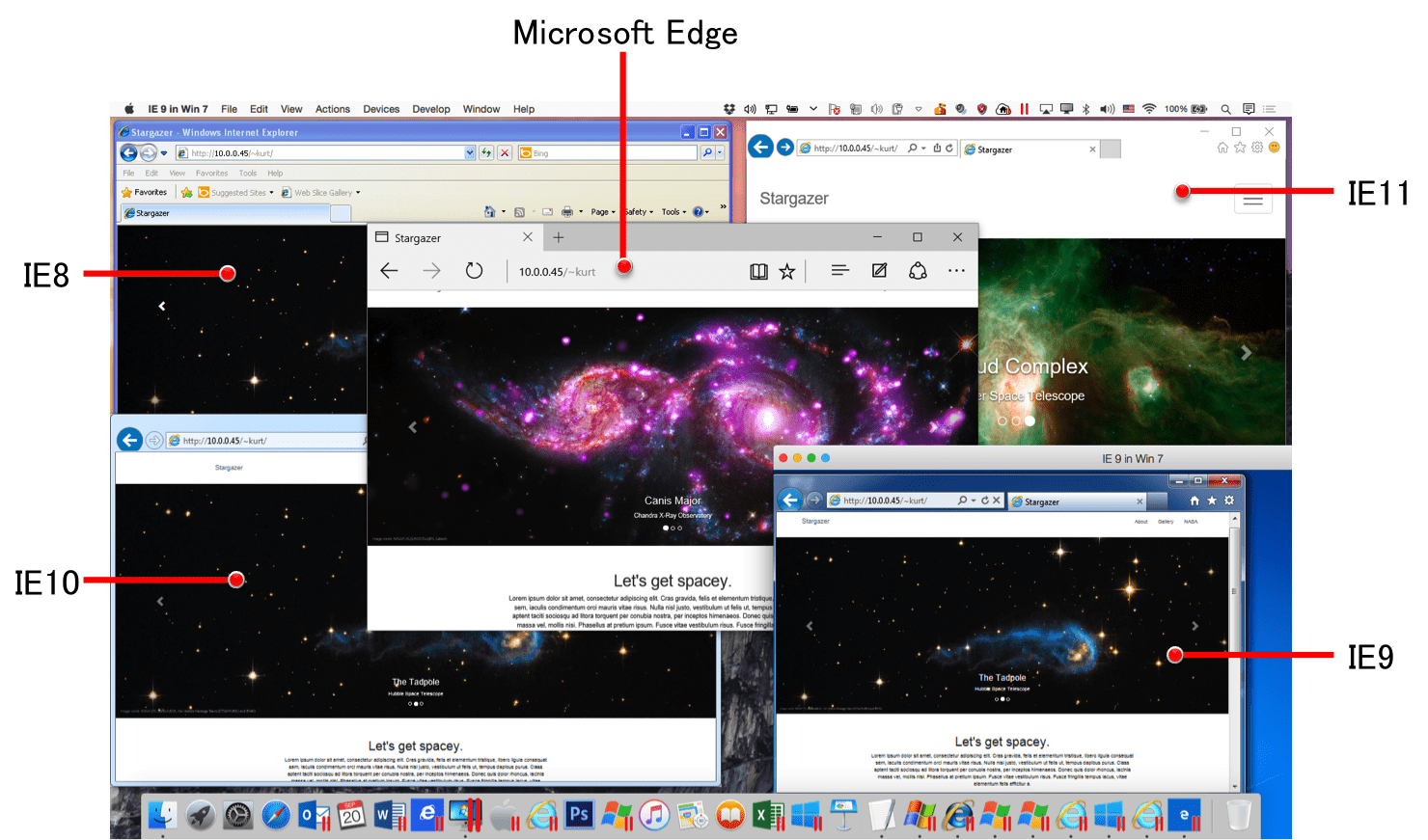
Abb. 2: IE 8, IE 9, IE 10, IE 11 und Microsoft Edge greifen gleichzeitig auf dieselbe Website auf einem Staging Server zu, wobei virtuelle Maschinen und Parallels Desktop Pro Edition zum Einsatz kommen.
Das ist in Parallels Desktop Pro Edition möglich, weil nicht kompatible Browser jeweils in separaten Installationen von Windows in gesonderten virtuellen Maschinen (VM) laufen.
Was ist, wenn du beispielsweise mit IE 9 testen möchtest, aber kein Windows mit IE 9 hast? Kein Problem. Durch die Zusammenarbeit zwischen Microsoft und Parallels sind VMs vieler Windows-Versionen kostenlos mit nur einem Mausklick verfügbar. Bei diesen VMs handelt es sich zwar um Windows-Testversionen, aber der Testzeitraum beträgt 90 Tage. Abb. 3 zeigt IE 9 mit Windows 7-VM, bereit zum Download über den Parallels Assistenten für virtuelle Maschinen.
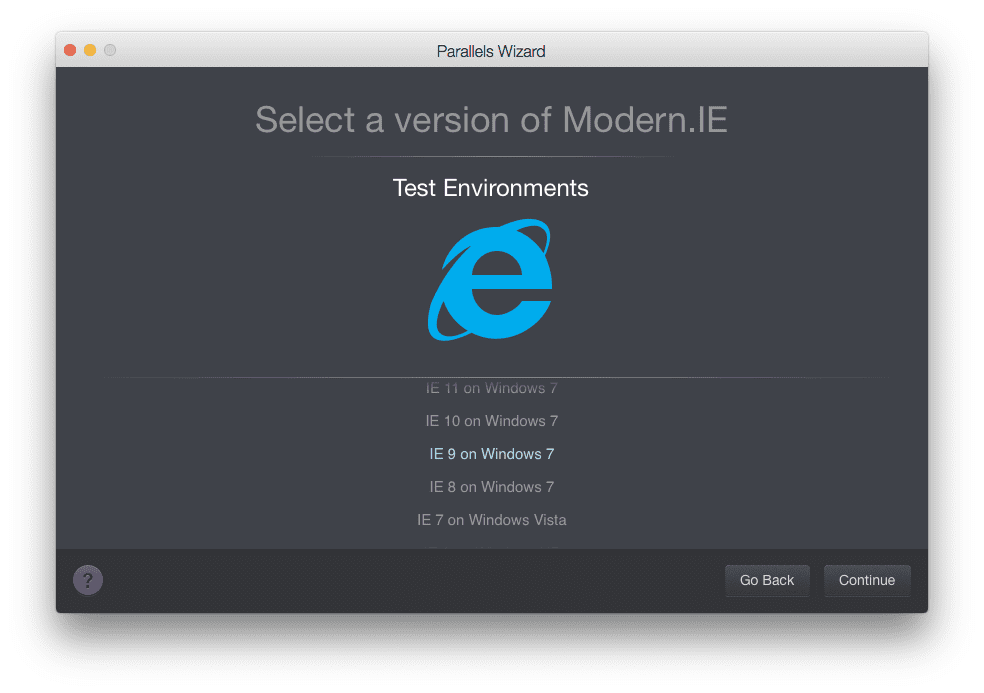
Abb. 3: Bereit zum Herunterladen einer kostenlosen VM mit IE 9 mit Windows 7. Diese 90-tägigen Testversionen von Windows wurden speziell für Web-Entwickler konzipiert, um ihre Websites zu testen.
Stresstests
Wie verhält sich deine Website bei eingeschränkter oder verrauschter Serverbandbreite? Oder wenn das Client-Netzwerk langsam ist?
Diese Fragen lassen sich mit der Netzwerk-Conditioning-Funktion der Parallels Desktop Pro Edition einfach beantworten. Die Geschwindigkeit des Servers oder des Clients kannst du drosseln, solange sie sich in einer VM befinden. Du kannst sogar künstliches Rauschen in das Netzwerk einfügen, indem du den Prozentsatz der verlorengehenden Pakete erhöhst. Abb. 4 zeigt das Netzwerk-Conditioning-Dialogfeld von Parallels Desktop Pro Edition. Du kannst diese Werte getrennt für die virtuelle Maschine des Servers oder des Clients einstellen.
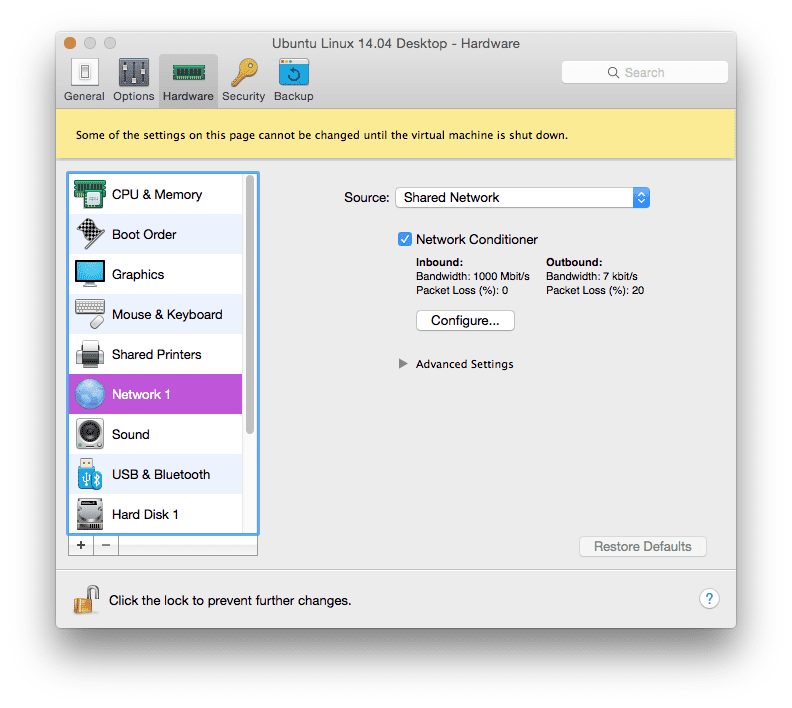
Abb. 4: Conditioning des Netzwerks für eine virtuelle Ubuntu-Maschine, auf der der Apache2-Webserver läuft. Hier wurde die abgehende Netzwerkverbindung (vom Standardwert 1000 MBit/s) auf 7 KBit/s herabgesetzt und 20 % der Pakete gehen verloren, sodass ein sehr langsames und sehr verrauschtes Netzwerk simuliert wird.
Das Conditioning des Netzwerks kann eingestellt bzw. geändert werden, während die virtuelle Maschine läuft. Dadurch lässt es sich problemlos aktivieren bzw. deaktivieren und es können jederzeit die Werte geändert werden. In unserem Blog-Beitrag zur Netzwerksimulation findest du weitere Informationen und ein Video dieser Funktion in der Praxis (auf Englisch).
Schneller Servertest
Wenn sich dein Staging Server in einer VM befindet, kannst du ihn durch Drücken einer einzigen Schaltfläche im Mac-Standardbrowser testen. Wenn du im Parallels Desktop-Kontrollcenter auf „SSH“ drückst, stellt der Mac-Browser eine Verbindung zum Webserver der VM her. (Siehe Abb. 5.)
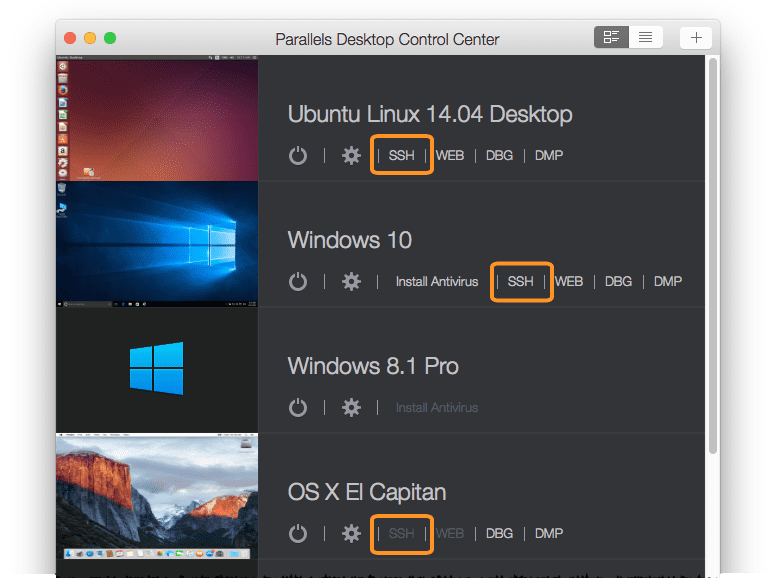
Abb. 5: Mit der Schaltfläche „SSH“, die für jede laufende VM angezeigt wird, wird eine Verbindung zwischen dem Mac-Standardbrowser und dem Webserver dieser VM hergestellt.
Hinweis: Die Schaltfläche „SSH“ funktioniert für virtuelle Windows- und Linux-Maschinen, aber nicht für virtuelle OS X-Maschinen. Daher ist die Schaltfläche „SSH“ für die virtuelle OS X El Capitan-Maschine deaktiviert.
Probiere jede dieser Funktionen für Webentwickler oder ‑tester aus, indem du deine kostenlose Testversion von Parallels Desktop Pro Edition und die kostenlosen VMs von Microsoft herunterlädst.